- 公開日:
iPhoneでGoogle検索バーが黒い場合
こちらの記事では、iPhoneでGoogle検索バーが黒い場合の対処法をお伝えします。
検索バーが何かの拍子で、突然黒になったらびっくりしますよね。
設定を見直すことで、簡単にデフォルトの色に戻せます。
iPhoneでGoogle検索バーが黒い場合
iPhoneのGoogle検索バーが黒く表示される理由は、iPhone自体の設定に「ダークモード」が適用されているためです。
以下の手順で設定を見直してみてください。
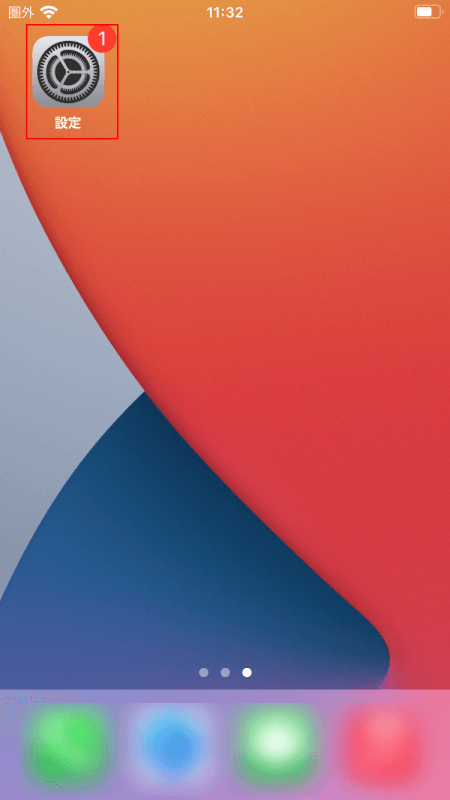
ホーム画面から「設定」アプリを起動します。
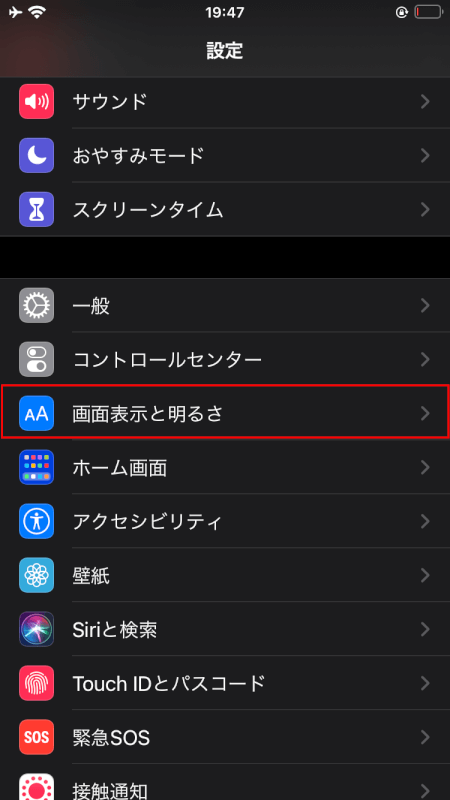
メニューの一覧から、「画面表示と明るさ」をタップします。
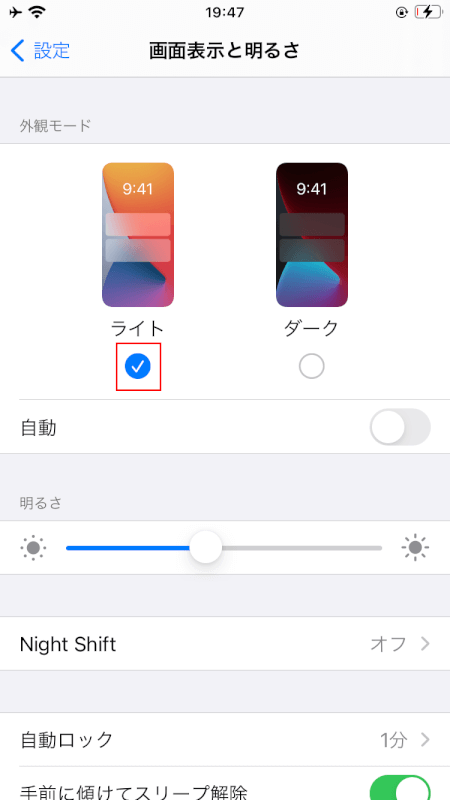
「外観モード」の選択から、「ライト」を選択します。
こちらの設定が、「ダーク」になっていると、黒を中心とした配色でiPhoneのメニューなどが表示されるようになり、ブラウザの検索バーも黒くなる場合があるようです。
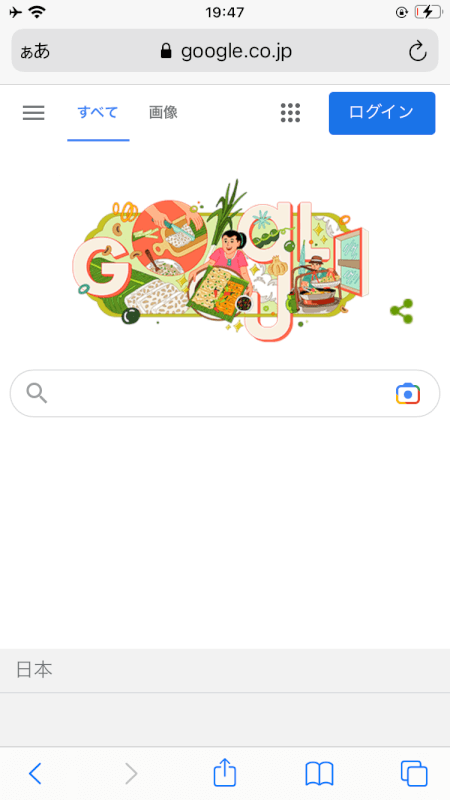
ブラウザを起動して、検索バーの色が黒でなくなっているか確認してみてください。
シークレットモード・プライベートブラウズモードを利用している
閲覧履歴や検索履歴、Cookie、キャッシュなどを残さずにブラウジングができるモードが、スマートフォンの各ブラウザに搭載されています。
名称は各ブラウザによって異なりますが、Google Chromeの場合は「シークレットモード」、Safariの場合は「プライベートブラウズモード」という名称になっています。
これらのモードを利用中、検索バーが黒く表示されるという仕様になっていることが多いようです。
Google Chromeを使用している方は、以下の記事にてシークレットモードの解除方法をご紹介しています。
Safariを使用している方は、以下の手順で操作を行ってみてください。
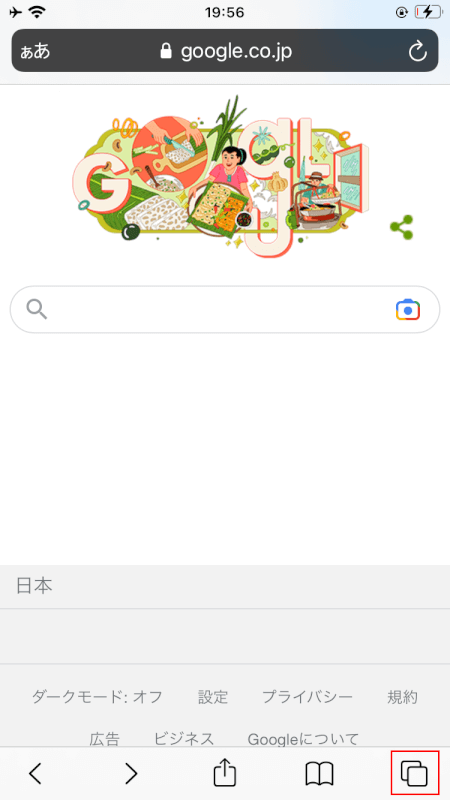
画面左下の「タブ」アイコンをタップします。
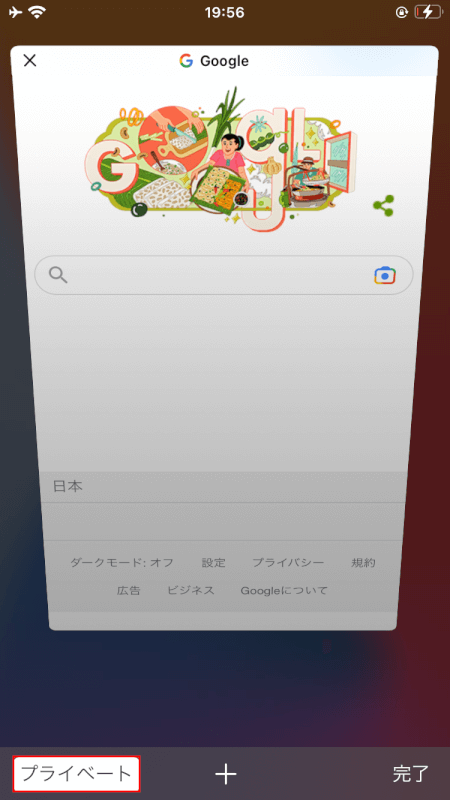
画面左下に表示される「プライベート」ボタンをタップします。この操作によって、プライベートブラウズモードが解除されます。
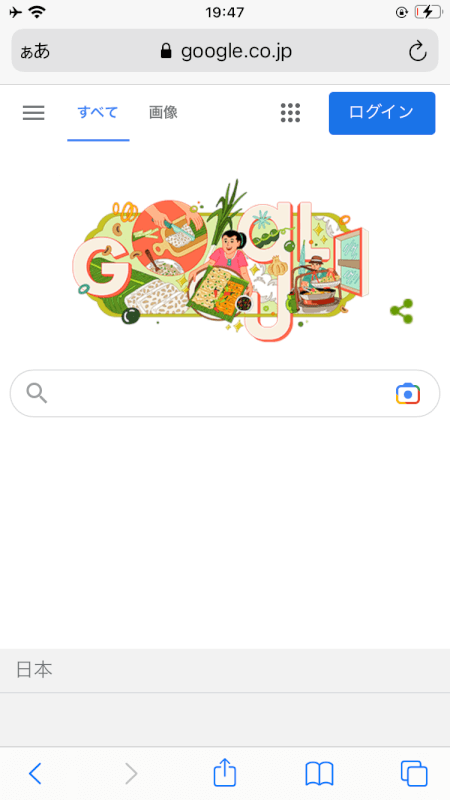
検索バーが元の色に戻っているか確認してみてください。